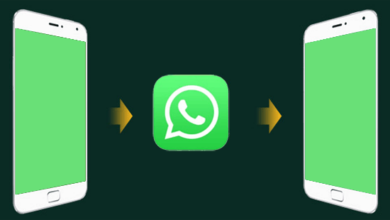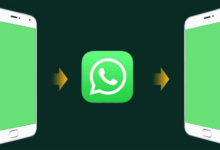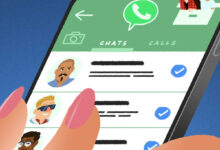كيفية نقل محادثات WhatsApp من Android إلى iPhone والعكس
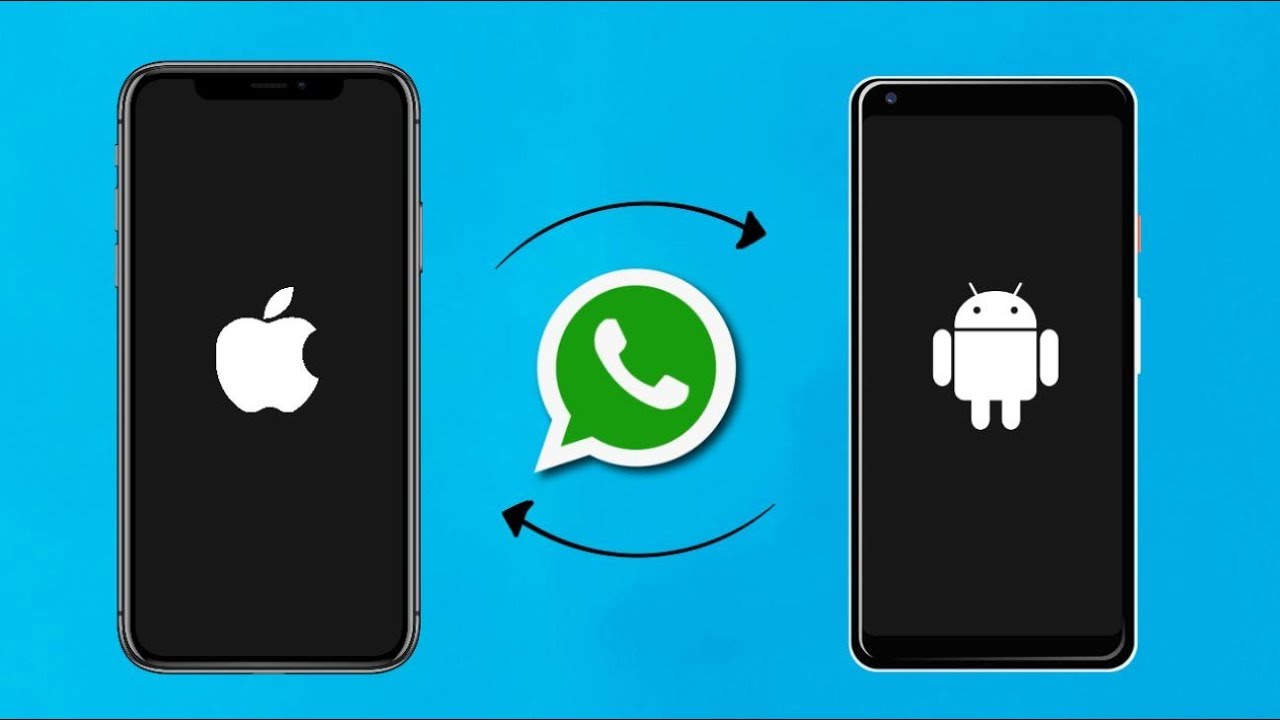
إذا كنت تنوي لأي سبب من الأسباب نقل قائمة المحادثات أو الدردشات في تطبيق WhatsApp من iPhone إلى جهاز Android أو من جهاز Android إلى iPhone
ربما حدث لك ولأي سبب خاص أنك تريد نقل قائمة محادثاتك أو محادثاتك في WhatsApp من هاتف إلى آخر.
على سبيل المثال ، تخيل أنك أحد مستخدمي سلسلة هواتف Android وفجأة حصلت على iPhone كهدية أو أنك اشتريت iPhone شخصيًا.
في هذه الحالة ، قد ترغب في نقل قائمة المحادثات الخاصة بتطبيق WhatsApp المثبت على جهاز Android الخاص بك إلى حساب مستخدم iPhone الجديد الخاص بك.
الآن السؤال الذي يطرح نفسه هو كيفية نقل محادثات WhatsApp من جهاز Android إلى iPhone أو العكس؟
من السهل نقل محادثات WhatsApp من جهاز Android إلى iPhone أو من iPhone إلى جهاز Android.
يمكنك القيام بذلك بسهولة باستخدام ثلاث طرق رئيسية.
في هذه المقالة ، نعتزم أن نعلمك هذه الطرق الثلاث .

كيفية نقل محادثات WhatsApp من جهاز Android إلى iPhone والعكس
كما ذكرنا سابقًا ، هناك بشكل عام ثلاث طرق رئيسية لنقل محادثات WhatsApp أو الدردشات من هاتف إلى آخر.
في ما يلي ، سوف نعلمك كل طريقة من هذه الطرق الثلاثة في ثلاثة أقسام منفصلة.
الطريقة الأولى: استخدام البريد الإلكتروني
بهذه الطريقة ، يمكنك إرسال محفوظات محادثات WhatsApp الخاصة بك إلى عنوان بريد إلكتروني.
يعد استخدام هذه الطريقة أمرًا بسيطًا ، ولكنه قد يجلب بعض المشكلات والقيود ، والتي نذكرها في نهاية الشرح في نفس القسم.
من أجل نقل قائمة محادثات WhatsApp بين الأجهزة المختلفة عبر البريد الإلكتروني ، اتبع الخطوات أدناه:
- أولاً ، أدخل قسم الإعدادات أو إعدادات لتطبيق WhatsApp للجهاز المصدر.
- الآن حدد خيار Chat Settings.
- حدد خيار Email Chat.
- الآن عليك تحديد قائمة محادثاتك في تطبيق WhatsApp الذي تنوي إرساله إلى البريد الإلكتروني الذي تريده.
في هذه الحالة ، تظهر نافذة منبثقة تحمل موضوع “Attaching Media سينشئ رسالة بريد إلكتروني أكبر”.
تُعلمك رسالة التحذير هذه بالفعل بزيادة حجم البريد الإلكتروني في حالة نقل ملفات الفيديو والوسائط.
إذا كنت تريد إرسال ملفات الوسائط في البريد الإلكتروني المطلوب ، فحدد خيار Attach Media.
بخلاف ذلك ، حدد خيار Without Media بحيث لا يتم إرفاق ملفات الصور بالبريد الإلكتروني المطلوب.
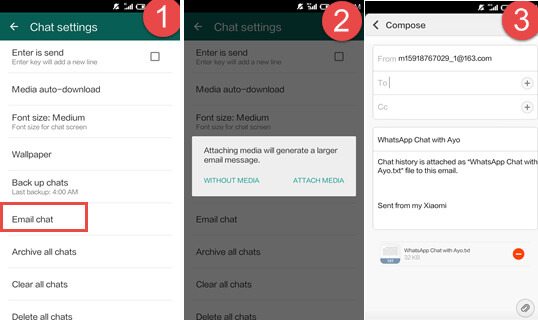
- أنت الآن بحاجة إلى إدخال عنوان بريدك الإلكتروني الوجهة في الحقل المجاور لخيار To.
لاحظ أنه من الممكن إرسال محفوظات أو قائمة محادثات WhatsApp إلى عدة رسائل بريد إلكتروني في نفس الوقت. - أخيرًا ، المس خيار Send لإرسال الملف المطلوب إلى البريد الإلكتروني الوجهة.
- الآن ، على جهازك الوجهة حيث تنوي نسخ قائمة المحادثات أو الدردشات الخاصة ببرنامج WhatsApp ، قم بتشغيل تطبيق WhatsApp وتسجيل الدخول بعنوان البريد الإلكتروني الذي أرسلت إليه محفوظات محادثات WhatsApp.
كن حذرًا أنه في هذه الحالة لا يمكن مزامنة سجل محادثاتك السابقة مباشرة مع تطبيق WhatsApp ، ولا يمكنك سوى عرض ومراجعة محادثاتك المرسلة في شكل بريد إلكتروني.
للحصول على مزيد من المعلومات حول هذه المشكلة ، يمكنك الاتصال بخبراء الجوال واطلب منهم المساعدة.
كيفية نقل محادثات WhatsApp من Android إلى iPhone والعكس
الطريقة الثانية: استخدام خاصية النسخ الاحتياطي
نوصي باستخدام هذه الطريقة لنقل قائمة محادثات WhatsApp من جهاز إلى آخر.
هذه الطريقة عملية للغاية ولديها القدرة على نقل محفوظات دردشة WhatsApp بين أي جهاز.
اتبع الخطوات أدناه لاستخدام هذه الطريقة:
- أولاً ، يجب عليك إنشاء ملف نسخ احتياطي لمحتوى ومحادثات WhatsApp على جهازك المصدر.
للقيام بذلك ، أدخل الإعدادات أو قسم Settings في برنامج WhatsApp ثم حدد خيار Chat Settings.
الآن حدد خيار Email Chat. - الآن ، قم بإلغاء تثبيت تطبيق WhatsApp من جهازك الأصلي والقديم.
- قم بتشغيل برنامج WhatsApp على جهازك الوجهة وقم بالتسجيل باستخدام نفس بطاقة SIM السابقة ورقمها على جهازك الجديد أو جهاز الوجهة.
- في هذه الحالة ، ستظهر نافذة منبثقة تخبرك بوجود ملف نسخ احتياطي.
حدد خيار Restore لاستعادة أو استعادة محتويات ملف النسخ الاحتياطي هذا على الجهاز الجديد وحساب مستخدم WhatsApp.
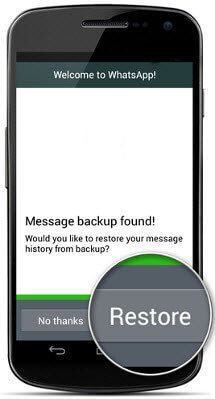
- بهذه الطريقة ، يمكنك نقل قائمة محادثات WhatsApp من جهاز Android إلى iPhone والعكس.
كن حذرًا حتى يظهر خيار Restore وإمكانية استعادة ملف النسخ الاحتياطي على الجهاز الوجهة ، تأكد من حذف برنامج WhatsApp على الجهاز الوجهة وتثبيته مرة أخرى.
في هذه الحالة فقط ، يعرض WhatsApp رسالة وجود ملف نسخ احتياطي.
كيفية نقل محادثات WhatsApp من Android إلى iPhone والعكس
الطريقة الثالثة: استخدام برنامج أو برنامج مخصص
يمكنك استخدام برنامج أو برنامج خاص يسمى Backuptrans Android iPhone WhatsApp Transfer + لنقل تطبيق WhatsApp أو برنامج المحادثات بين الأجهزة المختلفة.
رابط تنزيل هذا البرنامج مرفق في القسم أدناه.
لاستخدام هذه الأداة لنقل محفوظات محادثات WhatsApp من جهاز ذكي إلى جهاز آخر ، اتبع الخطوات التالية:
توجيه الارتباط إلى قسم التنزيل الخاص ببرنامج النسخ الاحتياطي المطلوب:
http://www.backuptrans.com/android-iphone-whatsapp-transfer-plus.html
- أولاً ، قم بتنزيل وتثبيت Backuptrans Android iPhone WhatsApp Transfer + على جهاز الكمبيوتر أو الكمبيوتر المحمول باستخدام الرابط أعلاه.
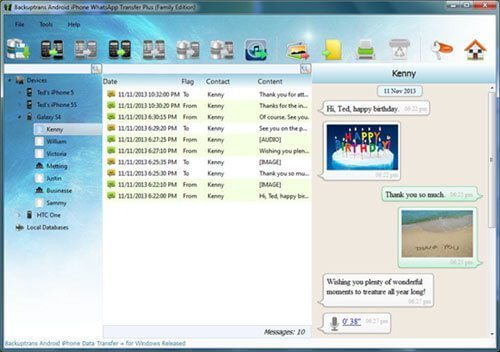
- الآن قم بتوصيل جهاز Android و iPhone بالكمبيوتر في نفس الوقت.
- انتقل من خلال الخطوات القليلة الأولى في البرنامج المذكور حتى يتمكن هذا البرنامج من التعرف على الأذنين المتصلين بالكمبيوتر.
- اذهب الآن إلى الجهاز المصدر الخاص بك.
في هذا القسم ، يمكن رؤية خيار أو قسم على أنه محفوظات الدردشة أو Chat History.
انقر بزر الماوس الأيمن على اسم جهازك وحدد أحد الخيارين المعروضين في القسم أدناه.
كن حذرا.
جهاز مصدر الاختبار الخاص بنا في هذه المقالة هو iPhone ، وتوفر الخيارات في هذا القسم إمكانية نقل سجل محادثات WhatsApp من iPhone قديم إلى جهاز Android جديد أو إلى iPhone جديد.
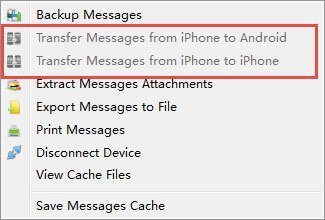
ملاحظات على العناصر الموصوفة:
حان الوقت الآن لتقديم بعض النصائح حول العناصر والخطوات الموصوفة لخدمتك أعزائي:
- Backuptrans Android iPhone WhatsApp Transfer + ليس تطبيقًا مجانيًا ، لذلك من أجل استخدامه ، تحتاج إلى الدفع أو العثور على إصداراته المتشققة.
- تأكد من ملاحظة أنه يجب تمكين تصحيح أخطاء USB على أجهزة Android من أجل نقل محادثات التطبيق أو برنامج WhatsApp.
- إذا لم يتعرف الكمبيوتر على جهاز iPhone الخاص بك ، فقم أولاً بتثبيت أداة iTunes على جهاز الكمبيوتر الخاص بك.
من خلال القيام بذلك ، من المحتمل أن يتعرف الكمبيوتر على جهاز iPhone الخاص بك. - لا تفصلهم عن الكمبيوتر أثناء عملية أو عملية نقل محادثات WhatsApp بين الأجهزة المختلفة.
يمكنك اختيار أي من هذه الطرق الثلاث وفقًا لذوقك وشروطك من أجل نقل محادثات WhatsApp بين الأجهزة المختلفة .
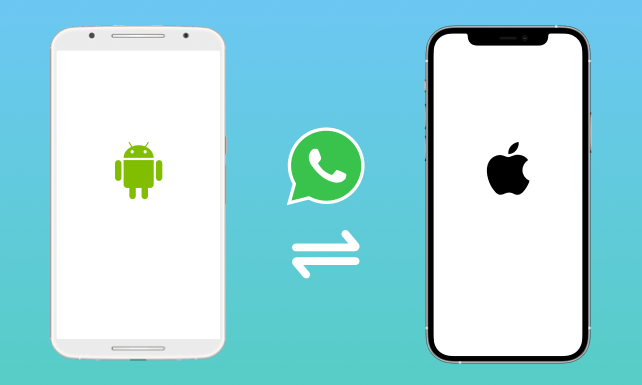
راجع أيضا :اخذ نسخة احتياطية من WhatsApp باستخدام Google Drive
أخيرا ، نتمنى أن يكون موضوع كيفية نقل محادثات WhatsApp من Android إلى iPhone والعكس قد أفادكم
كما يمكن تصفح مواضيع تطبيق WhatsApp للاستفادة من الشروحات المهمة
مع تحيات موقع المعهد الذهبي